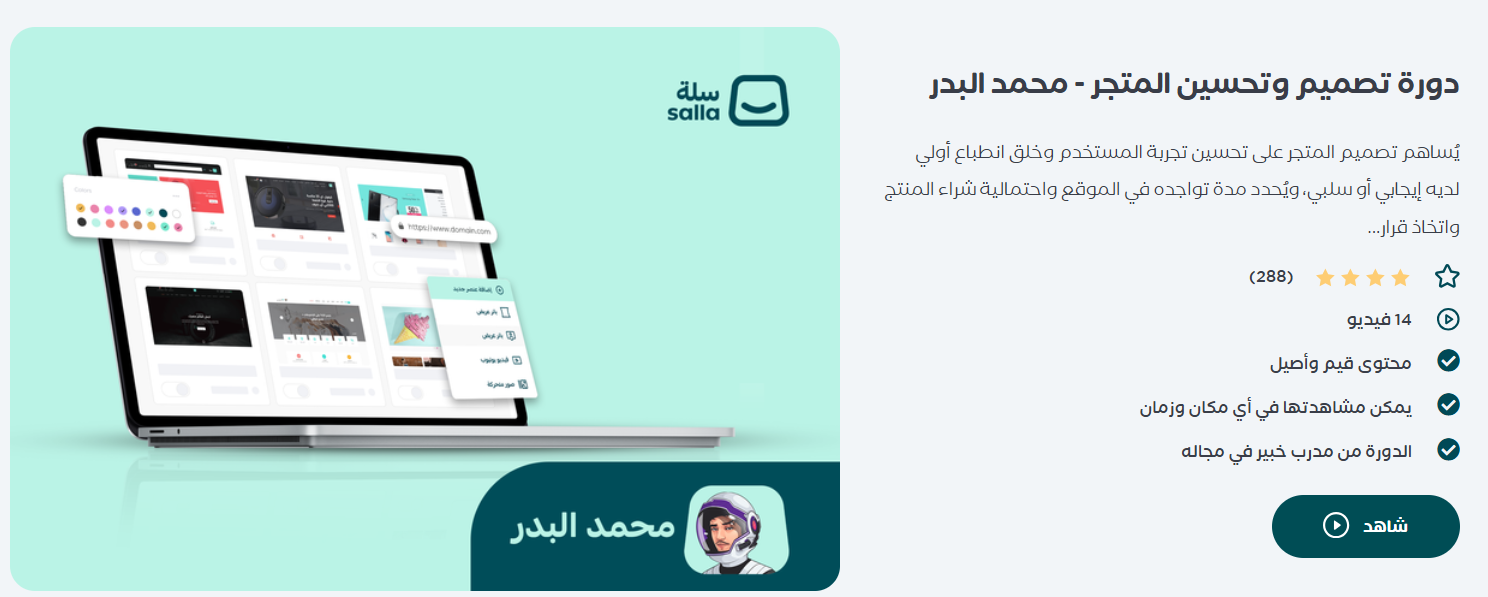قالب نمو:
أول القوالب التي تدعم ميزة اللغات بالكامل، دعم الترجمة بالإضافة لتغيير اتجاه عناصر المتجر والعديد من المزايا الأخرى.
أولاً: خطوات تطبيق ثيم نمو على المتجر
1. من القائمة الجانبية للوحة التحكم، اضغط (متجر الثيمات).
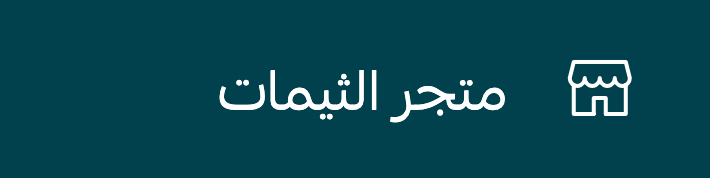
2. من صفحة تفاصيل ثيم نمو المجاني، اضغط (تثبيت).
بعد تثبيت الثيم في صفحة (تصميم المتجر)، خصص الثيم حسب رغبتك
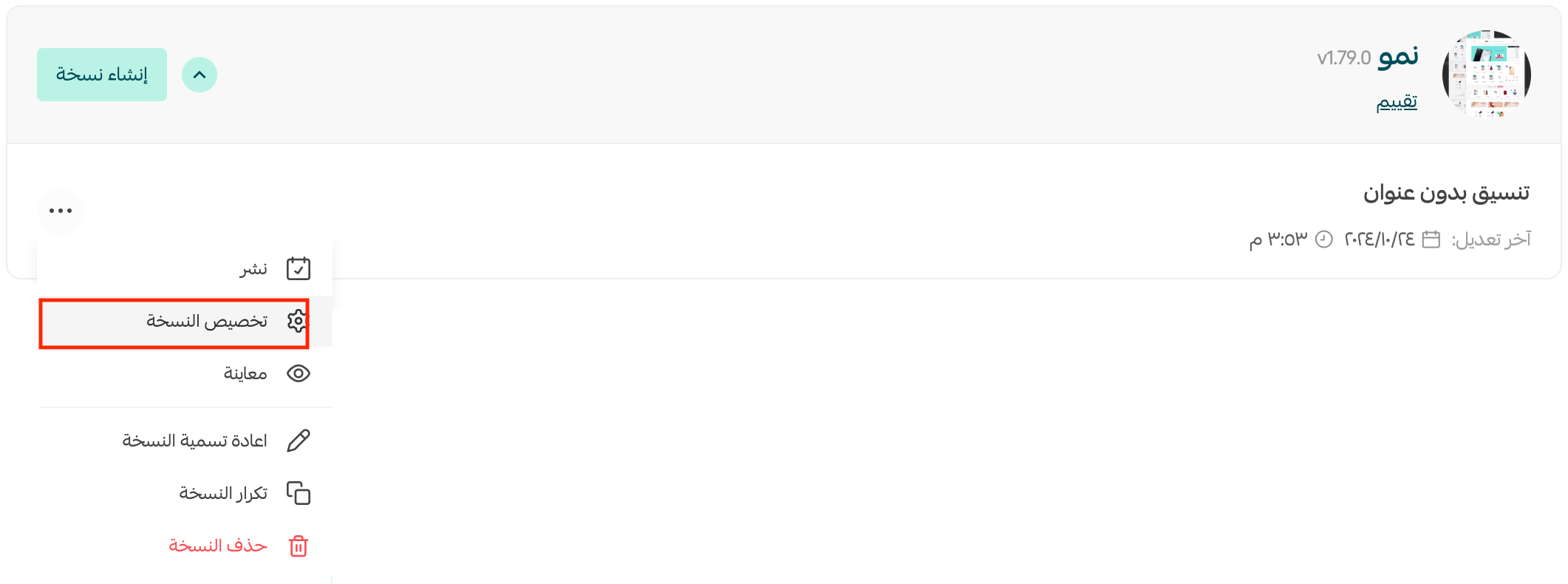
يمكنك معاينة شكل متجرك بعد تطبيق الثيم من صفحة تخصيص الثيم:
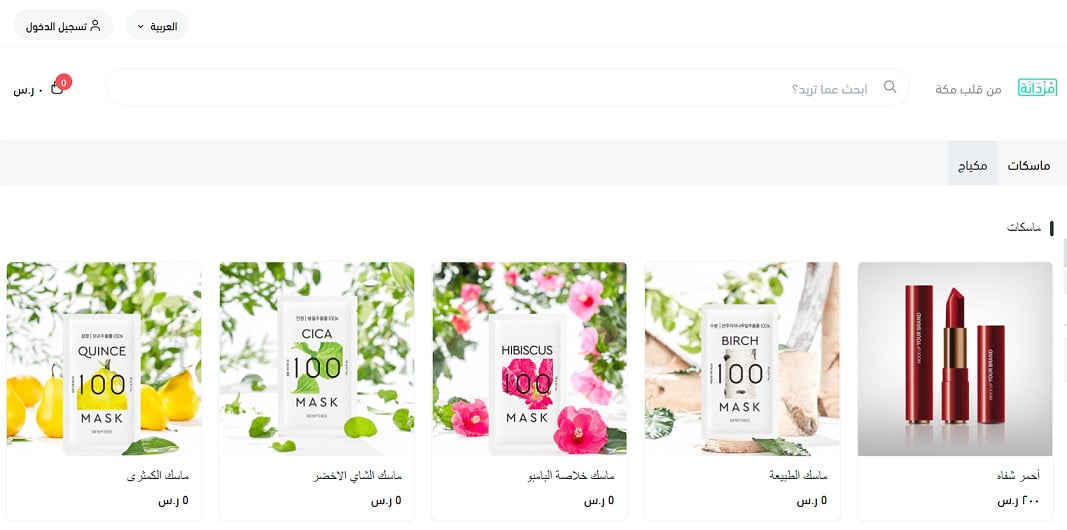
لمزيد من التفاصيل حول إدارة متجر الثيمات وتصميم المتجر
لمزيد من التفاصيل حول تخصيص تصميم المتجر
ثانياً: العناصر الجديدة التي أُضيفت إلى ثيم نمو.
أُضيفت إلى ثيم نمو مجموعة من العناصر التي ترفع احترافيتك وتجذب عملائك.
لإضافة العناصر الجديدة إلى متجرك، من صفحة تخصيص ثيم نمو، اضغط (عناصر الصفحة الرئيسية).
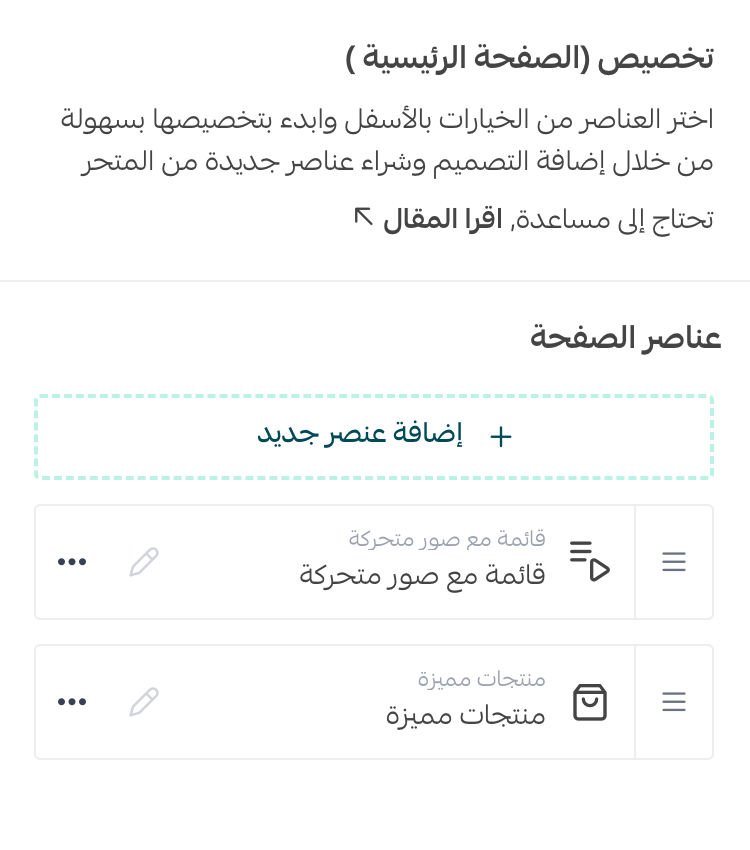
ثم اضغط (إضافة عنصر جديد).
فتظهر العناصر الجديدة التي يمكنك إضافتها إلى متجرك وهي: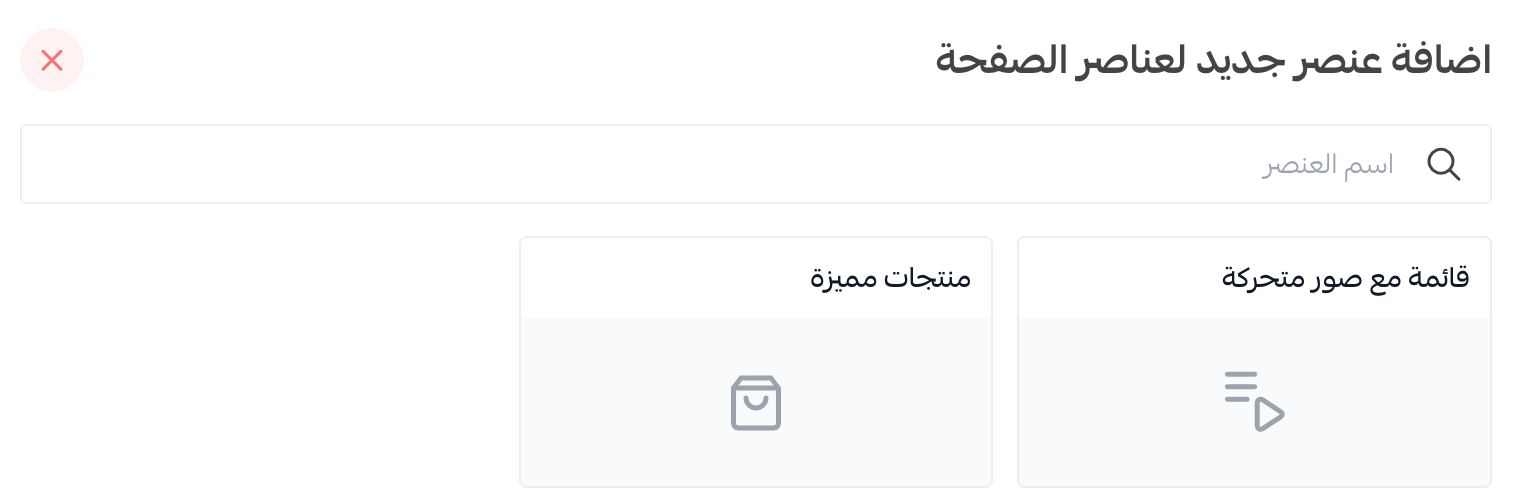
لنستعرض تخصيص أهم هذه العناصر فيما يلي:
1. قائمة مع صور متحركة
تفيدك في عرض صور متنوعة، وكل صورة لها عنوان ويمكن ربطها برابط داخلي من المتجر كتصنيف أو منتج أو ربطها برابط خارجي.
لإضافة قائمة، أدخل اسمها ورمزها أولًا باللغة الافتراضية ثم بجميع اللغات الأخرى، وارفع الصور بأبعاد (640 × 640) بيكسل. بعدها، حدد نوع الرابط المناسب للصورة (مثل تصنيف معين أو رابط خارجي) وأضف الصور المطلوبة.
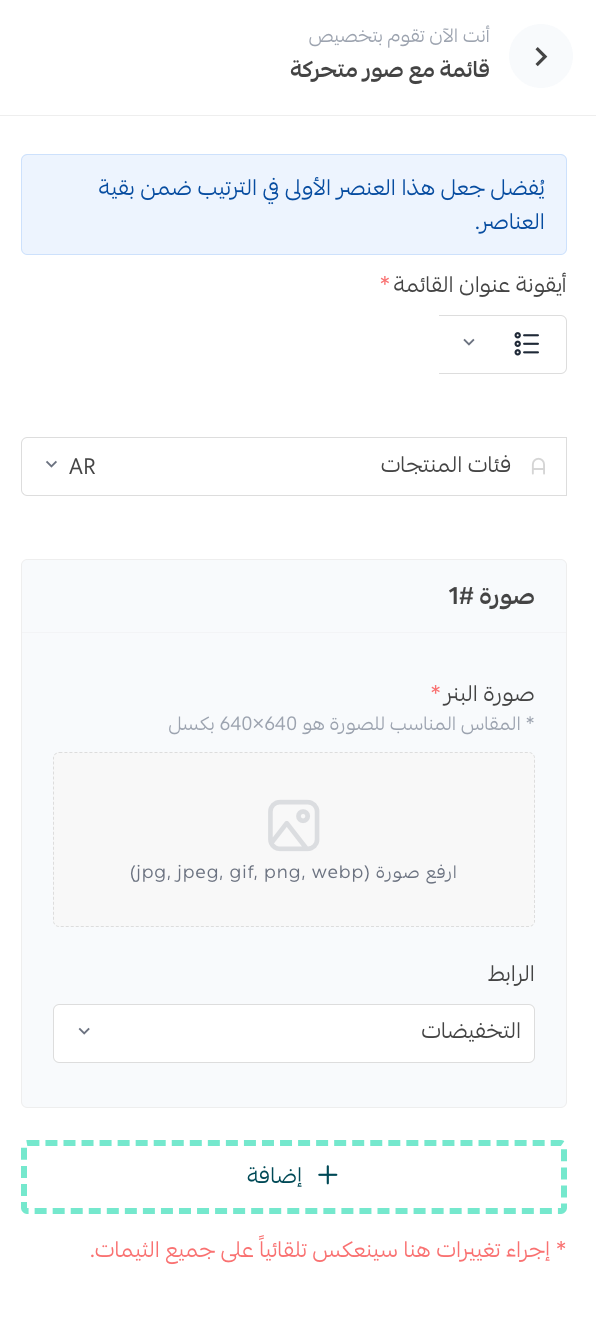
2. منتجات مميزة 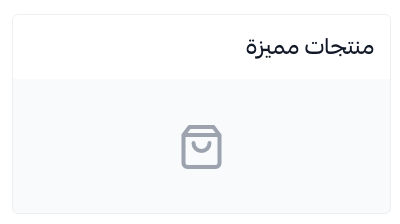
تستطيع من خلالها إظهار العروض الخاصة والمنتجات، أو منتجات فقط بدون منتج مميز، أو التركيز على منتج مميز بالإضافة لمنتجات أخرى.
من قائمة طريقة العرض، اختر مايناسبك وأدخل بيانات المنتجات المميزة كحد أقصى 4 منتجات.
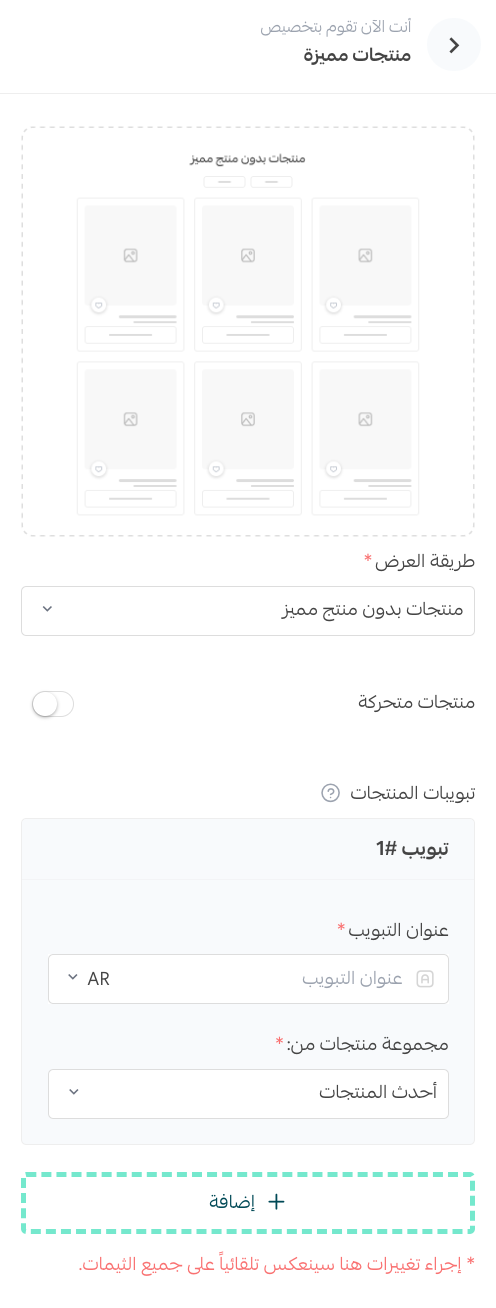
الأسئلة الشائعة
هل أُضيفت خيارات التصميم جديدة إلى قالب نمو؟
نعم، تم إضافة خيار رائع إلى قالب نمو وهو الشعار الإعلاني (Slogan)
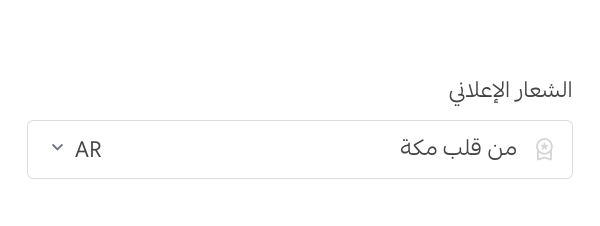
لمزيد من التفاصيل حول تخصيص تصميم المتجر
مصادر دعم إضافية:
في حال احتجت مساعدة في تصميم متجرك، يمكنك الاستفادة من ميزة خدمات التاجر، والتي توفر خدمات نوعية تصميم شعار، تصميم بنرات وفواصل، تنسيق ألوان من مزودي خدمات موثقين من سلة لإنجاز أعمال تخص نشاطك التجاري باحترافية.
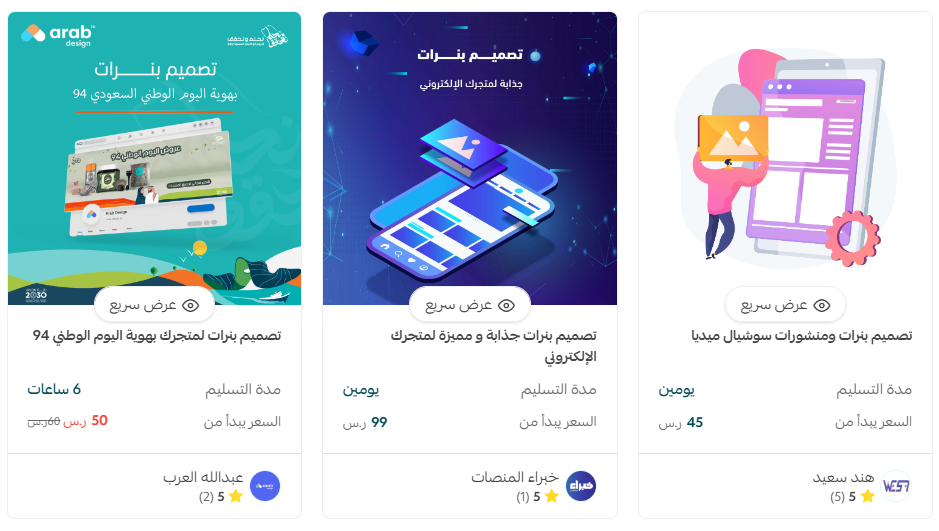
مصادر تعليمية أخرى:
تعلم مع المدرب محمد البدر كيفية تحسين تجربة المستخدم وتصميم متجر إلكتروني مميز يجذب الزوار ويحفزهم على اتخاذ قرار الشراء بسرعة، مما يعزز نجاح متجرك ويترك انطباعاً إيجابياً يدوم.